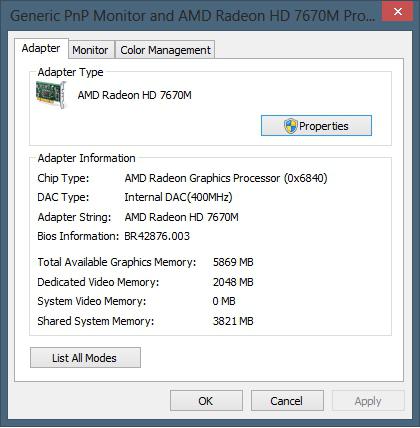Chyba "Kód 31" při instalaci ovladače: Jak problém vyřešit?
Navzdory skutečnosti, že systémy se systémem Windows jsou schopnyNainstalujte ovladače téměř pro všechna zařízení sami, někdy při integraci do systému nestandardních specifických zařízení, může to být problém. Jedná se zejména o chybu "Kód 31" při instalaci ovladače. Proč k tomuto problému dochází a jak ho opravit, přečtěte si.
Co znamená chyba "Kód 31" při instalaci ovladače?
Především věnujte pozornost povazechyby. Obvykle se vyskytuje, když systém prostě nemůže najít soubory nainstalovaného ovladače nebo samotný ovladač není správně nainstalován.

Méně časté jsou situace, kdy řidič neodpovídá nainstalovanému zařízení. Takže všechny pokusy o aktivaci jeho práce nikam nevedou. Problém, jak opravit chybu "Kód 31", je však zcela jednoduše vyřešen. A provádět takové postupy bude schopen téměř jakéhokoli uživatele, který má dokonce primitivní počítačové dovednosti.
Jak opravit chybu 31: hlavní směry při odstraňování závady
Obvykle je to jen zařízenínefunguje správně, systém nehlásí. Jen některé programy přestanou fungovat. Samotné selhání lze vidět pouze v popisné části vlastností "železné" složky. Proto bude hlavní důraz kladen na otázku, jak opravit chybu (kód chyby 31) v "Správci zařízení", protože zde jsou informace, které máme zájem, zobrazeny.
Mezi všechny, které jsou navrženy jako metody eliminace problému, lze identifikovat nejúčinnější metody:
- obnovit soubory ovladače nebo vrátit systém zpět;
- přeinstalování ovladačů nebo samotných zařízení;
- Použití zařízení v "Správci zařízení" a v systému BIOS.
Existuje také několik dalších metod, které budou projednávány zvlášť.
Vrácení systému a obnovení dat
Pokud se z nějakého důvodu objeví chyba "Kód 31" při instalaci ovladače, je třeba nejprve vrátit systém zpět do stavu, ve kterém problém ještě nebyl.

Tento postup můžete provést vObnova, která se nachází ve standardním "Ovládacím panelu". Případně můžete použít klávesu F8 (jak je to provedeno v nouzovém režimu), když se systém zavede, a vyberte bod zavádění pro poslední pracovní konfiguraci z nabídky.
Pokud to nepomůže, můžete použítspeciální nástroje pro obnovu smazaných dat (možná byly dříve smazány soubory ovladače), například Hetman Partition Recovery nebo něco podobného.
Instalace navrženého nebo alternativního ovladače
Jako jedna z metod, které mohou při instalaci ovladače vyřešit problém s kódem "31", lze jej znovu nainstalovat.

Začněte tím, že ve stejném "Správci zařízení" byste měli odstranit požadovaný ovladač, nastavit jeho instalaci a zvolit automatické vyhledávání nabízené systémem.
Pokud zařízení pokračuje v voláníselhání, můžete zkusit nainstalovat ovladač, který byl dříve stažen z Internetu. Teprve pak bude nutné zadat vyhledávání ovladače v místním počítači nebo z určitého místa. Ale musíte si být naprosto jisti, že ovladač je určen pro toto zařízení. V opačném případě to nebude fungovat.
V některých případech je třeba zjednodušit prácije lepší najít správný ovladač ihned, abyste nainstalovali program Driver Booster nebo podobný software, který dokáže automaticky najít a nainstalovat původní a nejnovější ovladače pro absolutně veškerý hardwarový hardware. Ale v této situaci potřebujete připojení k internetu.
Povolte, odstraňte zařízení a znovu nainstalujte
Někdy to může být problémPřístroj může být jednoduše v odpojeném stavu. "Kód 31" neindikuje přímo při instalaci ovladače, ale nepřímé potvrzení je zde. Co dělat v tomto případě?

Je třeba se podívat na stav zařízení ve stejném manažerovi výběrem vlastností v nabídce s pravým tlačítkem myši. Pokud je zařízení neaktivní, měli byste stisknout tlačítko napájení ("Aktivovat").

Někdy může být nutné zkontrolovat nastavení systému BIOS, protože tam jsou některé součásti (například stejné webové kamery nebo jednotky USB).
Pokud to nepomůže, problém sselhání, v němž je popisný kód "31", lze při instalaci ovladače řešit úplným odebráním zařízení v manažerovi a následným opětovným začleněním do systému pomocí příslušného "Průvodce novým hardwarem".
Odstranění nepoužívaných zařízení
Nakonec můžete zkusit zakázatNevyužité zařízení, které mohou způsobit konflikty. Chcete-li to provést, použijte příkazový řádek s admin rights, ve kterém je třeba nastavit příkaz Set devmgr_show_nonpresent_devices = 1 a pak stiskněte klávesu enter. Někdy tento přístup eliminuje problém.
</ p>